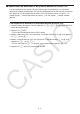User Manual
3-16
Contenu de l’éditeur de liste après l’importation
Liste 1 Liste 2 Liste 3 Liste 4 Liste 5
1 20 20 20 1
2 30 30 30 2
3 40 40 40 3
4 4
Important !
Une tentative d’importation des types de fichiers CSV suivants provoquera une erreur.
• Un fichier CSV qui contient des données ne pouvant être converties. Un message d’erreur
s’affiche alors, indiquant l’emplacement dans le fichier CSV (exemple : ligne 2, colonne 3) où
se trouvent les données qui ne peuvent pas être converties.
• Un fichier CSV contenant plus de 26 colonnes ou 999 lignes. L’erreur indiquée dans ce cas
est « Taille invalide ».
u Pour enregistrer le contenu de toutes les données de liste dans l’éditeur de
liste dans un seul fichier CSV
1. Lorsque l’éditeur de liste est à l’écran, appuyez sur 6( g) 6( g) 1(CSV) pour afficher le
menu des fonctions CSV.
2. Appuyez sur 2(SV
•
AS).
• Un écran de sélection de dossier s’affiche alors.
3. Sélectionnez le dossier dans lequel vous voulez enregistrer le fichier CSV.
• Pour enregistrer le fichier CSV dans le répertoire racine, mettez « ROOT » en surbrillance.
• Pour enregistrer le fichier CSV dans un dossier, mettez le dossier souhaité en surbrillance
avec f et c et appuyez sur 1(OPEN).
4. Appuyez sur 1(SV
•
AS).
5. Saisissez jusqu’à huit caractères pour le nom du fichier et appuyez ensuite sur w.
Important !
• La ligne du nom secondaire de l’éditeur de liste n’est pas enregistrée dans le fichier CSV.
• Lors de l’enregistrement des données d’une liste dans un fichier CSV, certaines données
sont converties comme indiqué ci-dessous.
- Données à nombre complexe : seule la partie réelle est extraite.
- Données en fraction : converties au format ligne de calcul (exemple : 2 {3 {4 → =2+3/4)
- Données ' et π : converties en une valeur décimale (exemple : '3 → 1.732050808)